
Теперь вы хотите показать Толстого в разных "личностях": офицер, мыслитель, писатель.
В данный момент нам не важно, что это наше желание несколько расходится с нашим же планом презентации.
Вы нашли в Интернете нужные вам изображение и, недолго думая, добавили их на слайд.
Они накладываются одну на другую в виде своеобразных "слоев" - очень похоже на листы бумаги, положенные один на другой, такой небольшой стопкой. Вы пытаетесь расположить их на слайде, но они перекрывают друг друга.

Изображения слишком велики. Так или иначе их следует уменьшить. Однако, попытка "взяться" за маркеры и изменить размеры приведет, несомненно, к тому, что у всех картинок будут немного отличаться размеры.
Поэтому нужно прибегнуть к использованию окна Формат рисунка/Размер. В красной рамке вы видите, что у вас есть возможность указать отдельно высоту и ширину рисунка. Если при этом стоит флажок в поле сохранять пропорции (зеленая рамка), то достаточно будет изменить значение только в одном поле.
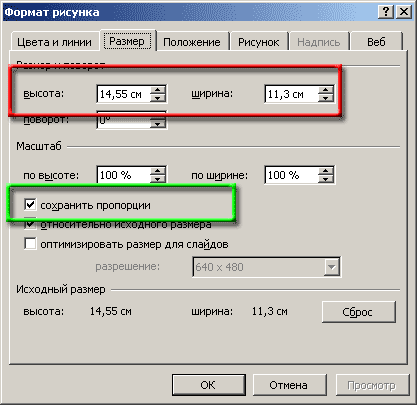
Таким образом вы можете выровнять рисунки по высоте. А в случае необходимости вы сможете прибегнуть и к обрезке по ширине.
Теперь вы можете "растащить" рисунки по слайду, как показано на рисунке:

Но, к сожалению, такое размещение очень неудачно: конечно, с точки зрения дизайна фотографии МОГУТ перекрывать друг друга, правилами дизайна это не запрещается. Однако принято, чтобы фотографии накладывались друг на друга последовательно, а в данном случае "пишущий Толстой" нарушает это правило.
Поэтому надо научится менять порядок расположения "листков" в этой воображаемой стопке. Значит, фотографии должны идти слева направо, причем 20я фотография должна частично перекрывать третью. Как это сделать?
Щелкните правой кнопкой по нужному изображению. В контекстном меню выберите строку Порядок. Откроется меню, с помощью которого вы сможете сделать изображение самым верхним или самым нижним (На передний план или На задний план соответственно), а также поднять или опустить "листок в стопке" на один "шаг" вверх или вниз (Переместить вперед и Переместить назад).
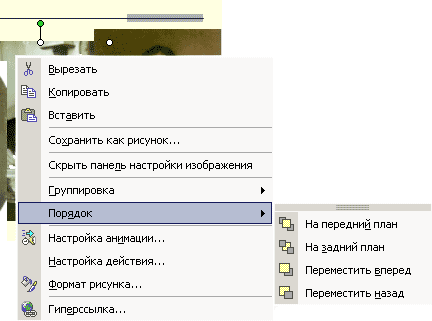
Переместим фотографию "на один слой" вперед. Если будет надо - переместим её ещё раз. В результате мы увидим, что данная фотография переместилась на нужное место

Итак, вы разместили довольно большие объекты на слайде. И упорядочили их взаимное расположение по воображаемой высоте "перпендикулярной" плоскости слайда.